怎样优化win10系统性能
发布时间:2017-01-03 11:33
相关话题
在普通条件下的电脑环境也能运行win10。但有些用户却想要进一步的优化Win10,让Win10系统能在流畅的基础上更顺畅些。那么怎样优化win10系统性能呢?下面小编就为大家带来了优化win10系统性能的方法。
优化win10系统性能方法一
打开电脑,右击开始菜单,选择控制面板

右上方,更改查看方式为‘小图标’

找到‘系统’选项,点击进入下一步

左侧找到‘高级系统设置’选项,单击

在弹出的面板卡中,选择如图所示的设置选项

可以看到这里有很多设置,虽然可以设置为最佳性能,但笔者不建议(对比以下两张图片,可以发现最佳性能已经影响了阅读)


推荐设置如下,当然大家也可以进一步的优化

优化win10系统性能方法二:卸载无用应用
打开开始菜单里的“设置”应用,依次进入“系统”→“应用和功能”,可以卸掉一些您用不到的系统自带应用。
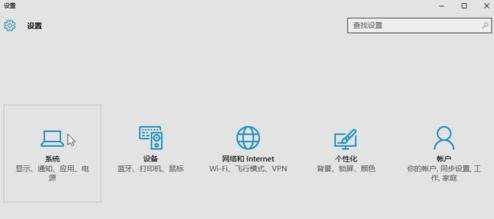
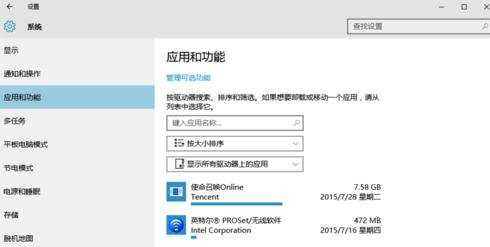
优化win10系统性能方法三:关闭家庭组
右键点击“此电脑”,选择“管理”,进入“计算机管理”窗口。

在左侧的菜单选择“服务”,并在右侧找到“HomeGroup Listener”和“HomeGroup Provider”两个服务。

右键点击它,选择“属性”,并在新打开的窗口中把启动类型改为“禁用”。


这样,就关闭了“家庭组”功能。win8时代就有的家庭组功能会不断读写硬盘,造成硬盘占用高,这个问题在win10中依然存在。关闭这个功能会使硬盘占用大幅降低,不再出现动不动就占用100%的情况。(可在任务管理器中查看)

怎样优化win10系统性能的评论条评论